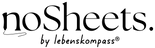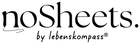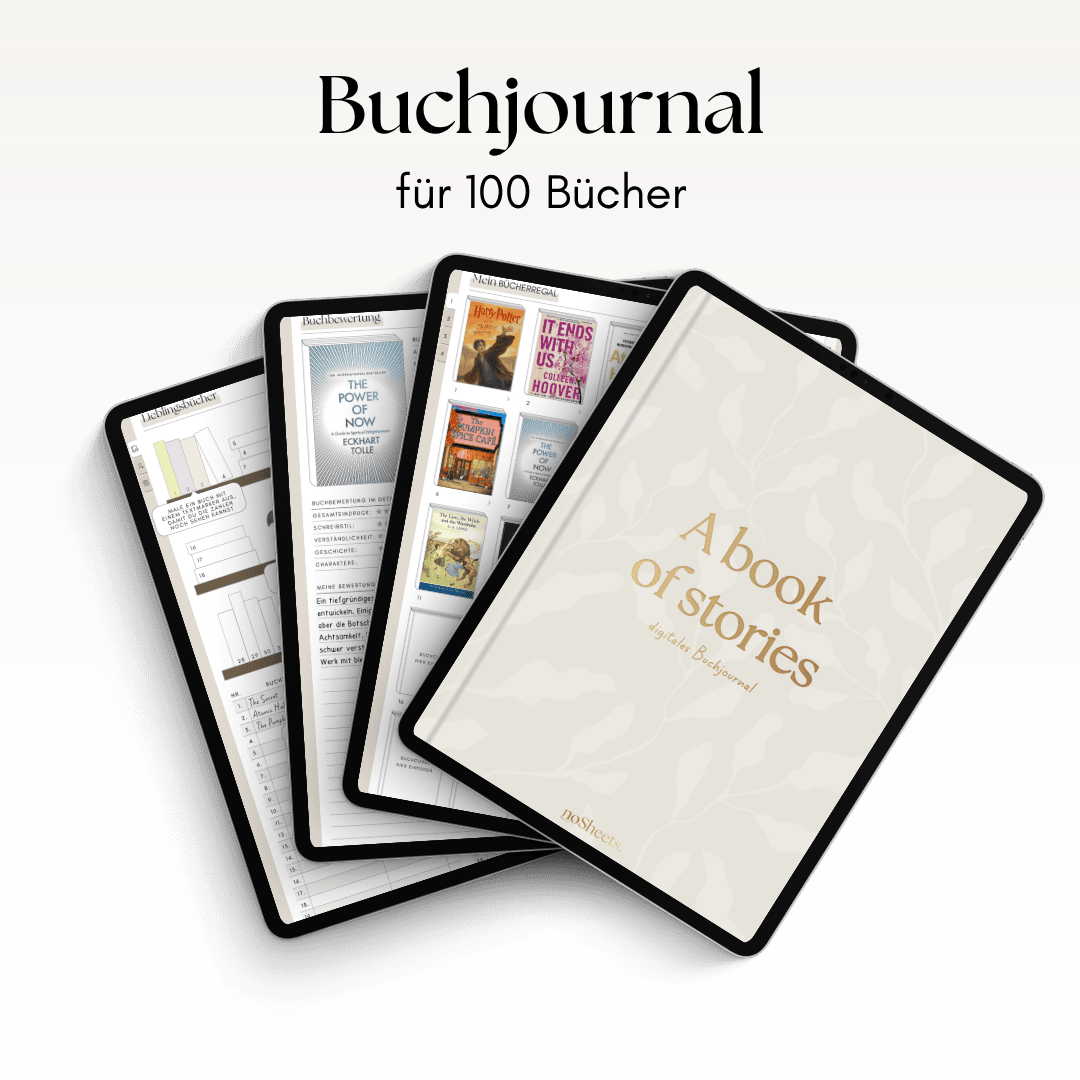Wilkommen bei noSheets.
So importierst du eine neue
Schrift/Font in GoodNotes
Diese Anleitung zeigt dir Schritt für Schritt, wie du eine neue Schriftart auf dein Gerät lädst und in GoodNotes verwendest – ideal für handschriftähnliche Fonts oder kreative Layouts.
Schritt 1: App „iFont“ installieren
Öffne den App Store auf deinem iPad und suche nach der App „iFont“. Lade die App herunter. Sobald die Installation abgeschlossen ist, öffne die App, um mit dem Import der Schriftart fortzufahren. In der App tippst du oben rechts auf das Symbol mit dem Blatt und dem Pluszeichen – damit kannst du eine neue Schriftart von deinem Gerät importieren.


Schritt 2: Schriftdatei auswählen und Installation starten
Nachdem du auf das Import-Symbol (das Blatt mit dem Pluszeichen) getippt hast, öffnet sich die Dateien-Ansicht deines iPads. Navigiere hier zu dem Ordner, in dem du deine Schriftdatei gespeichert hast – meist im Ordner „Downloads“. Wähle die gewünschte Schriftdatei aus und tippe auf „Öffnen“. Die Schrift erscheint nun in der Liste unter „Imported Fonts“. Tippe anschließend auf die neue Schriftart und dann auf den Button „Install“, um die Installation zu starten.


Schritt 3: Schriftart importieren
Nachdem du auf „Install“ getippt hast, öffnet sich ein Hinweisfenster, das dich darüber informiert, dass ein Konfigurationsprofil geladen werden muss, um die Schrift auf deinem iPad zu installieren. Tippe hier auf „Continue“ (Fortfahren). Danach erscheint eine Bestätigung, dass das Profil erfolgreich geladen wurde. Tippe nun auf „Schließen“, um diesen Schritt abzuschließen. Du wirst nun aufgefordert, die eigentliche Installation in den iPad-Einstellungen fortzusetzen.


Schritt 4: Planer auswählen
Nachdem du auf „Schließen“ getippt hast, erscheint ein weiteres Pop-up-Fenster, das dich darüber informiert, dass du zur Installation in die Systemeinstellungen wechseln musst. Tippe hier auf „Open Settings“, um direkt in die Einstellungen-App deines iPads weitergeleitet zu werden. Ganz oben siehst du nun den Hinweis „Profil geladen“. Tippe darauf, um mit der Installation der Schriftart fortzufahren. Du wirst anschließend durch die nächsten Schritte zur Profilinstallation geführt.


Schritt 5: Planer herunterladen
Wenn du auf „Profil geladen“ tippst, öffnet sich automatisch ein neues Fenster mit den Details zur Schriftart. Hier wird dir angezeigt, welches Profil installiert wird – in diesem Fall die Schrift, die du zuvor importiert hast. Tippe nun oben rechts auf „Installieren“. Gegebenenfalls wirst du aufgefordert, deinen Gerätecode einzugeben. Bestätige anschließend noch einmal mit „Installieren“ und schließe den Vorgang mit einem Tipp auf „Fertig“ ab. Die Schriftart ist nun vollständig auf deinem iPad installiert.


Schritt 6: ZIP-Datei entpacken
Deine neue Schrift wurde nun erfolgreich auf deinem Gerät installiert. Öffne jetzt GoodNotes und wähle ein Dokument oder deinen digitalen Planer. Erstelle ein neues Textfeld oder tippe auf ein bestehendes, um den Text zu bearbeiten. Im Schriftarten-Menü kannst du nun nach deiner installierten Schrift suchen und sie direkt auswählen. Viel Spaß mit deiner neuen Schrift und beim kreativen Gestalten in GoodNotes! 😊